我不使用任何應用程序,那為什麼我的相機點亮呢?聽起來很熟悉嗎?然後,您降落在正確的位置。
一點點的綠燈表明,當使用某些應用程序或照相亭時,您的Mac的內置相機處於活動狀態。如果您不使用任何應用程序時,該光線是否連續停留或出現,這可能會令人擔憂。不要恐慌;我們已經匯總了解決這個謎團所需的技巧。我們走吧。
通常,一旦完成了可以訪問相機的應用程序或功能,綠燈指示器和相機應關閉。
如果您發現MAC相機燈連續打開或關閉應用程序後一直保持打開狀態,那麼該開始採取行動了。但首先,這是您的Mac相機燈打開的一些原因:
- 破解相機的惡意軟件
- 在後台使用它的應用程序
- 軟件故障
我們將向您展示如何解決所有這些問題。
如何關閉MacBook上的綠色相機燈
1。檢查您的Mac中的惡意軟件
這是M-Word沒有Mac用戶想要聽到的。與普遍認為MacBook不受威脅的看法相反,惡意軟件仍然是Mac用戶的巨大風險。
惡意軟件不斷發展,一些最新的威脅可以打開Mac攝像頭並錄製視頻和聲音,這是一個非常可怕的想法。
如果您只是依靠Mac的內置Xprotect軟件來確保Mac的安全,您可能會感到震驚,發現它的功能不夠強大,無法阻止您對那裡不斷增加的威脅。另外,蘋果不是專用的防病毒或安全公司,因此強烈建議使用第三方專家。
我們使用CleanMymac來保護我們的Mac。它的保護功能可提供實時安全性,並可以執行功能強大的,深入的系統掃描和刪除。
這是您可以快速檢查並處理惡意軟件的方法:
- 開始免費的清潔式試用。
- 從側邊欄中,選擇保護並單擊掃描。
- 如果發現惡意軟件,請單擊刪除以擺脫它。
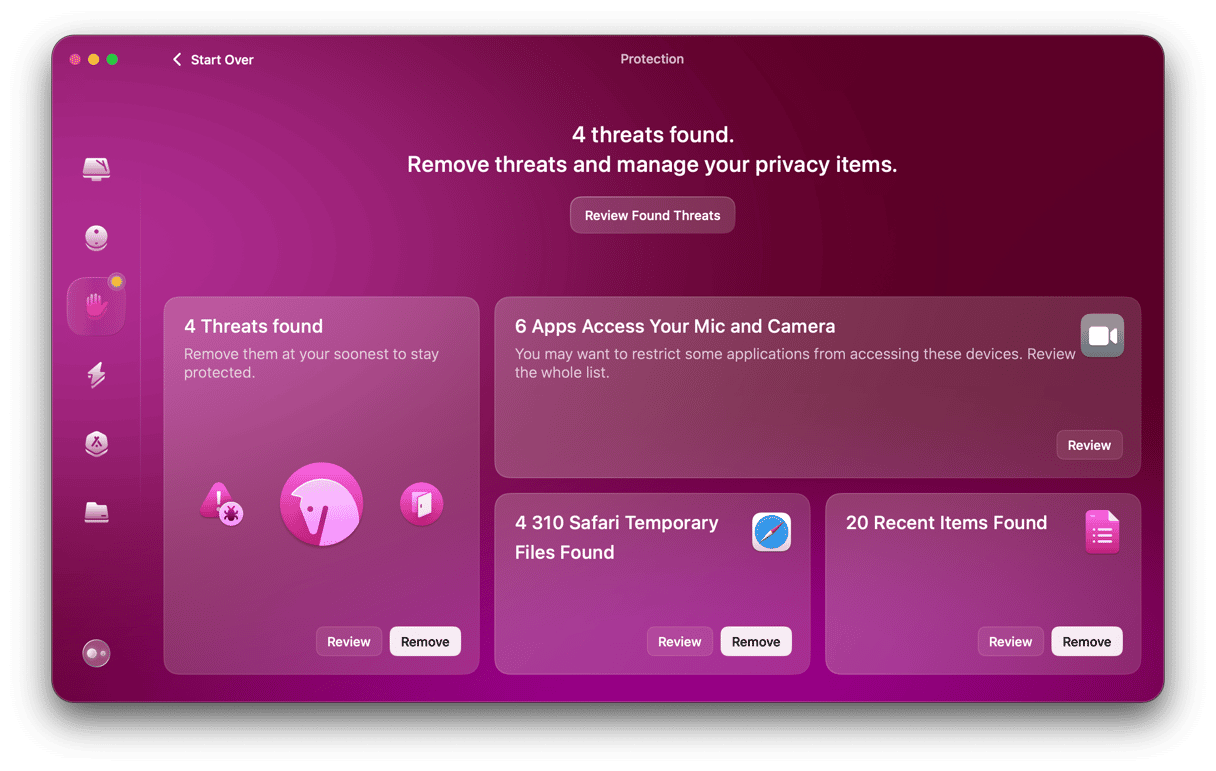
只需單擊幾下,這就是安心和保護。
如果惡意軟件不是您的問題,那麼一個應用程序很可能在後台使用您的相機。跳到下一節以進行檢查。
提示:有關如何判斷筆記本電腦相機是否被黑客入侵的更多提示,請查看本文。它不僅列出了Mac攝像頭的跡象,而且還列出了超越惡意軟件刪除的修復。
2。控制哪些應用程序可以訪問相機
蘋果正在不斷提高安全性。例如,應用程序需要您的許可和批准才能使用相機和麥克風。首次安裝應用程序時,您需要在第一次打開它時授予許可。
這是檢查哪些應用程序在Mac上訪問攝像頭的方法:
選擇主菜單>系統設置>隱私和安全性。
在隱私下,在列表中找到相機。
關閉您不想從列表中訪問攝像機的任何應用程序,通過切換旁邊的切換。
管理權限和訪問權限的另一種簡單方法是我們之前在文章中提到的應用程序-Cleanmymac。
它還帶有一個名為“應用程序權限”的智能功能,該功能使您能夠以幾次單擊幾個單擊來控制包括相機在內的所有權限。這是使用它的方法:
- 打開應用程序,從側邊欄中選擇保護,然後單擊掃描。
- 選擇管理隱私項,然後選擇應用程序權限。在列表中找到相機,檢查哪些應用程序可以訪問,然後選擇然後單擊以撤銷訪問權限。
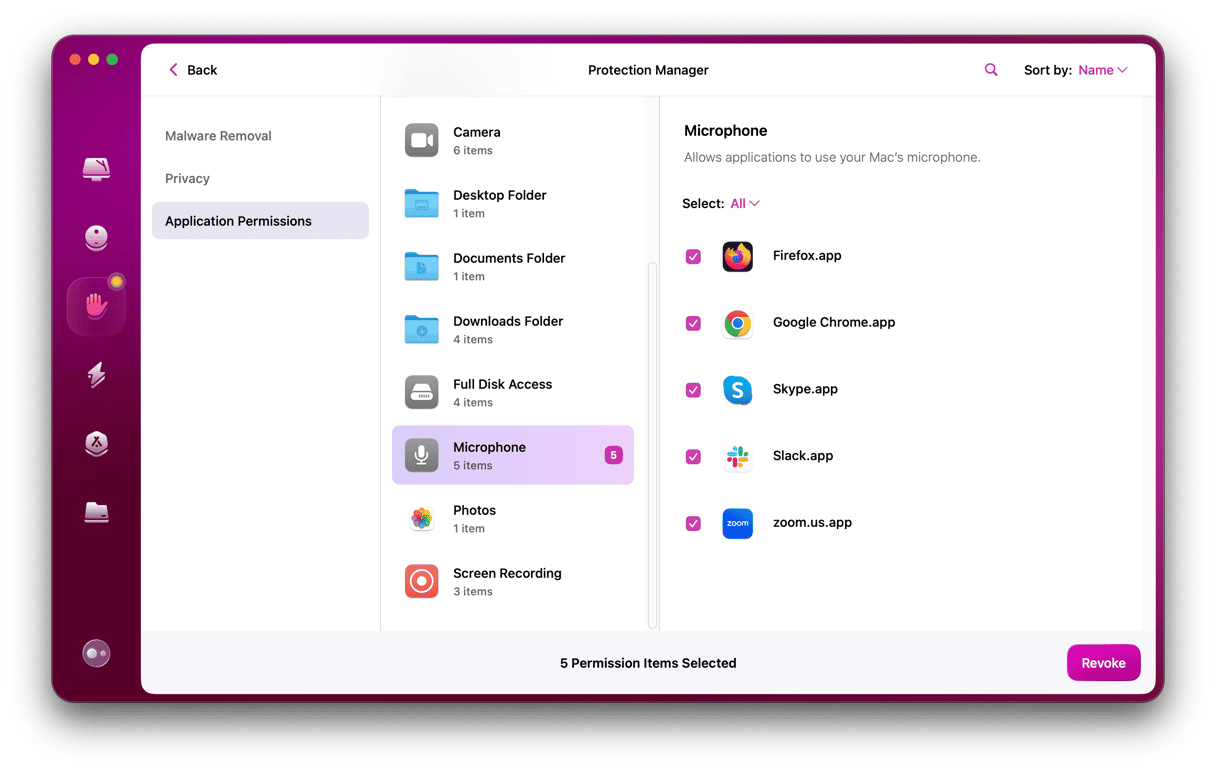
我們真的很喜歡這種方法,因為與系統設置方式不同,您可以在一個地方獲得所有文件,系統和文件夾權限的準確概述。
3。關閉Mac的相機
人們問如何打開MAC相機並不罕見,但實際上沒有打開或關閉按鈕。取而代之的是,您需要使用上述方法管理應用程序權限,以禁用對相機的訪問。
這是您可以退房的另一種選擇 - 如果任何網站可以訪問您的相機,請訪問瀏覽器設置,並進行雙檢查。按照以下步驟進行瀏覽器:
- 野生動物園:設置>網站>相機
- 鉻合金:設置>隱私和安全>站點設置>相機
- Firefox:設置>隱私與安全>在權限下的相機>設置
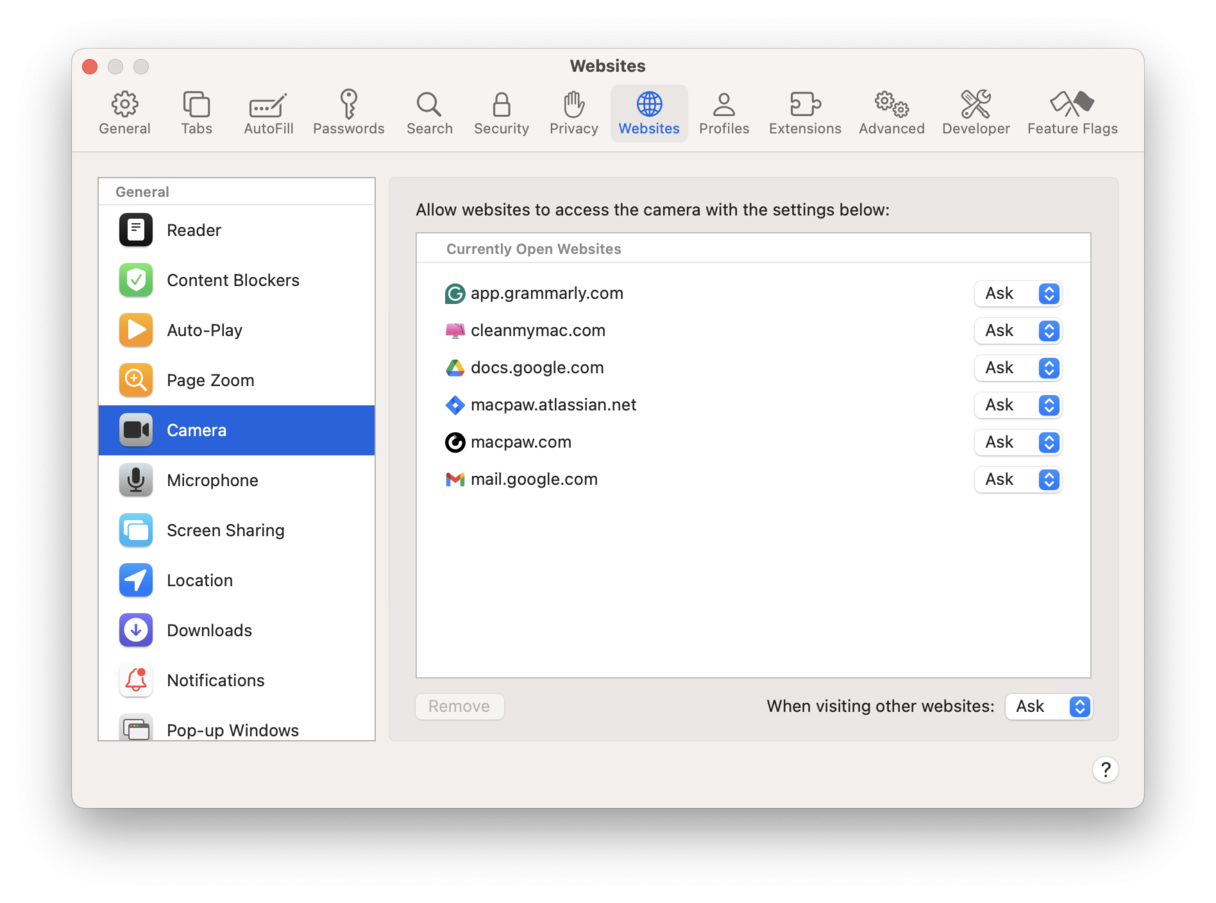
許多人認為:“容易,我只是用貼紙蓋住相機”,但這實際上可能會損壞屏幕並在蓋子關閉時顯示,因此儘管很誘人,但不值得冒險。
提示:當您開始管理應用程序權限時,您可能會想知道是否還有其他內容可以從Mac中刪除。是的,有,這些是不必要的文件。查看本文以了解在Mac上刪除文件的所有方法。
4。在Mac上重新啟動相機
如果您仍在遇到相機問題,則可以作為另一個選項,可以使用終端重新啟動與Mac相機相關的過程;以下是:
打開查找器>應用程序>實用程序>終端。
插入此命令,然後返回:sudo killall vdcassistant; Sudo Killall ApplecameraAssistant
輸入您的管理員密碼,然後按返回以運行命令。
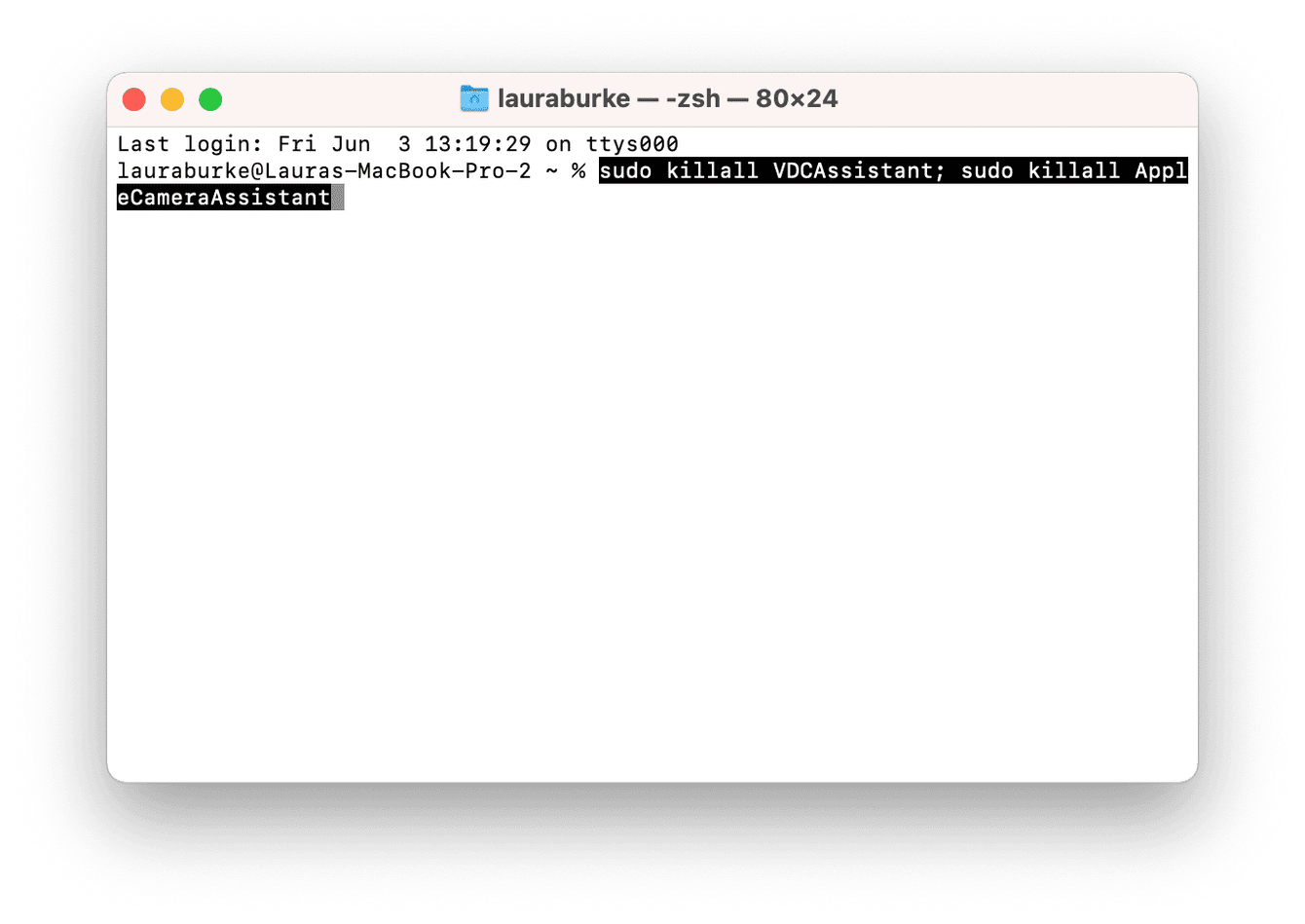
5。更新您的MacOS
有時,由於軟件故障,您的MAC相機燈可能會亮。最有可能的是,MacOS中可能是新版本中解決的錯誤。因此,最好檢查您的Mac是否是最新的。這很快提醒瞭如何做:
- 轉到系統設置>常規>軟件更新。
- 如果有更新,請單擊“立即更新”以安裝。另外,啟用自動更新。
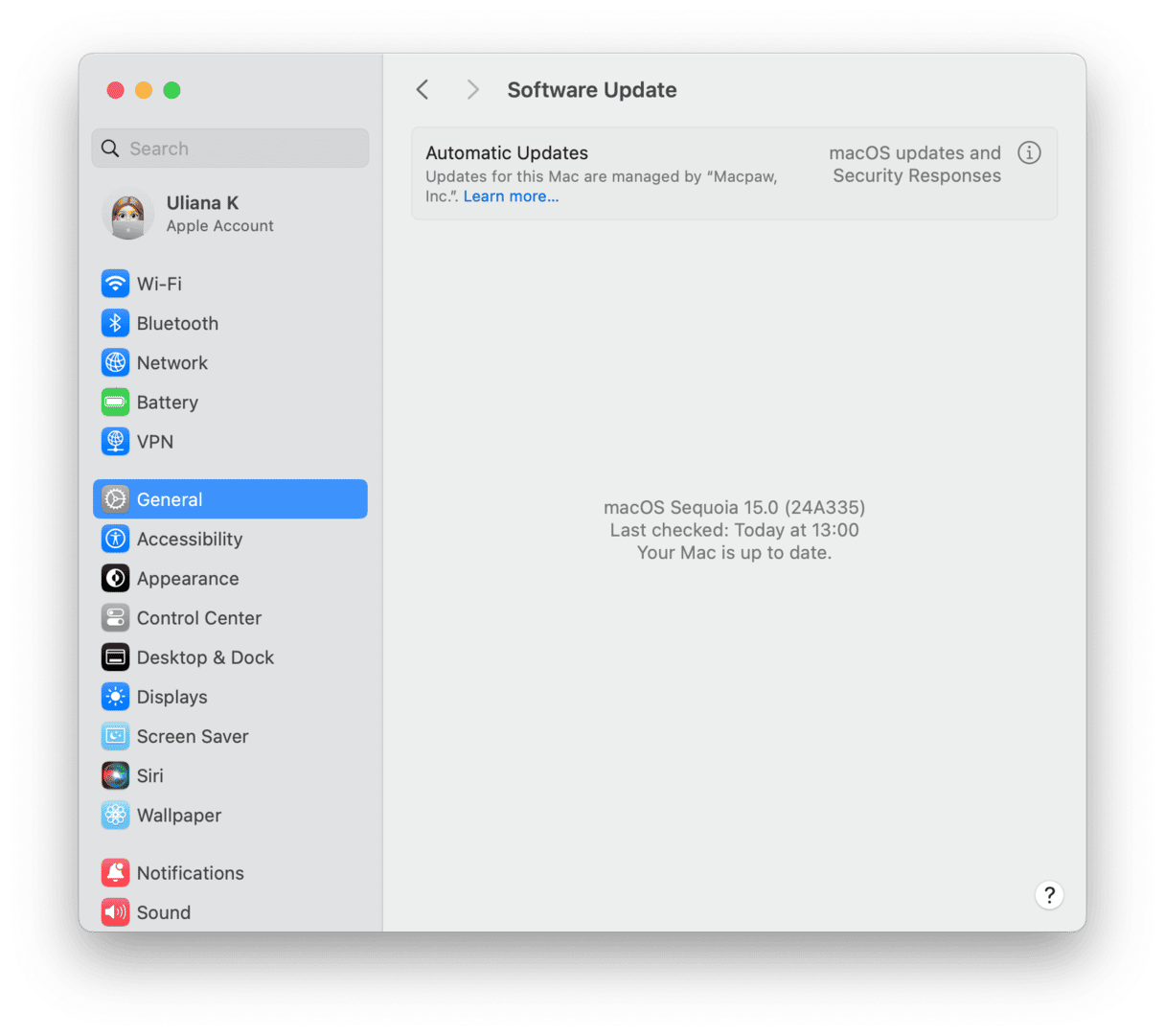
此後,您的Mac相機所有問題都可能得到解決。
因此,我們已經進入文章的結尾,但是現在您知道如果MAC相機燈打開該怎麼辦。不要忘記避免惡意軟件問題;請確保僅從可信賴的來源下載。
